
O que você vai aprender?
Nesta dica iremos mostrar como incluir imagens na Tooltip (Dica da Ferramenta). Para isso, iremos usar a base Exemplo – Superloja. Na imagem a seguir o mapa mostra os Países da Região Sul e na Tooltip as Cidades que possuem as maiores Vendas correspondente a cada País.
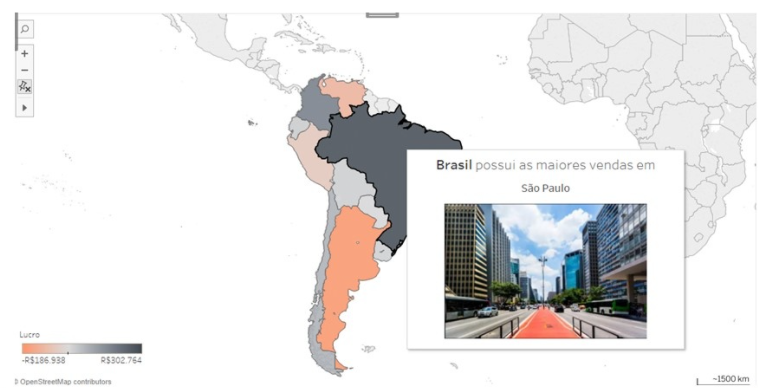
Passo 1: Crie um mapa por País, filtre a Região Sul e posicione Lucro em cor.
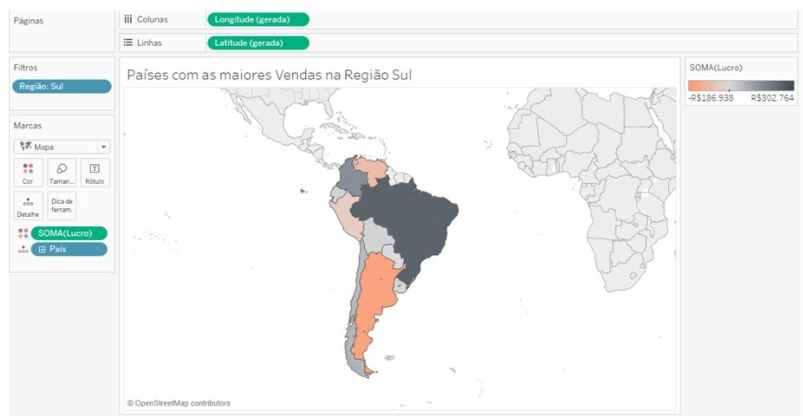
Passo 2: Crie uma nova planilha que mostre os Países e a respectiva Cidade que possui a maior Venda. Para isso é preciso criar a visualização com País e Cidade e classifica-la em ordem decrescente.
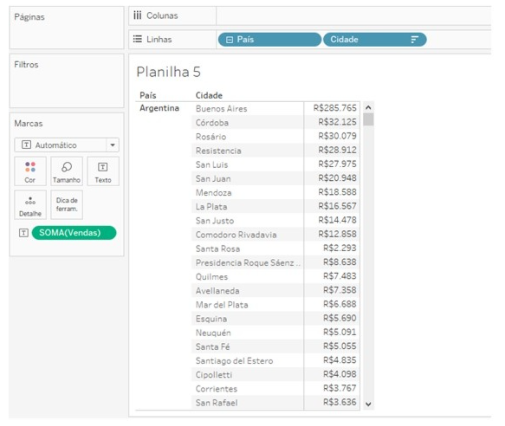
Passo 3: Para selecionar a primeira Cidade com a maior Venda é preciso criar um campo calculado com a fórmula Index, reiniciando a cada País. Inclua o filtro para selecionar somente o campo Verdadeiro.
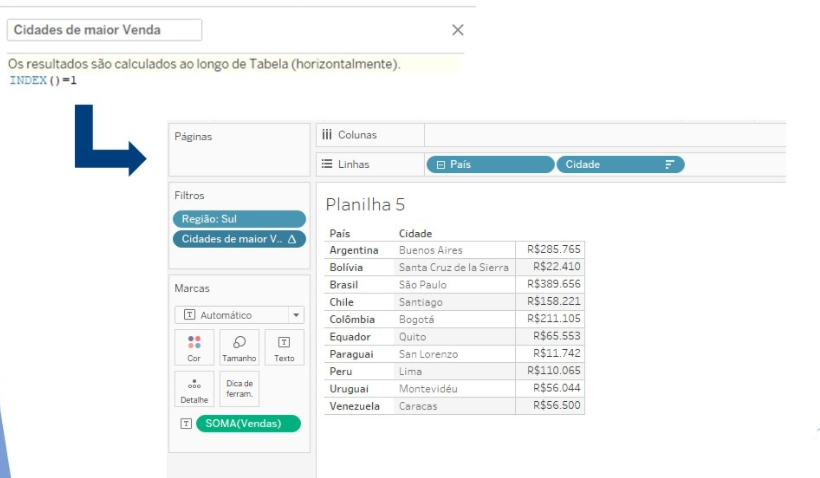
Passo 4: Agora é preciso incluir as imagens correspondentes a cada Cidade. Primeiro salve as imagens no Repositório do Tableau na pasta de Formas, em seguida, selecione Marcas como Forma e atribua a paleta correspondente.
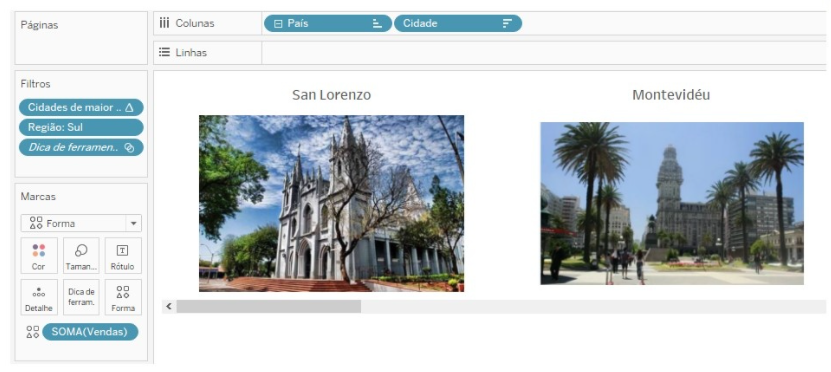
Passo 5: Inclua a planilha na Tooltip para que ao posicionar o mouse sobre o País seja mostrada a imagem da Cidade com maior Venda.
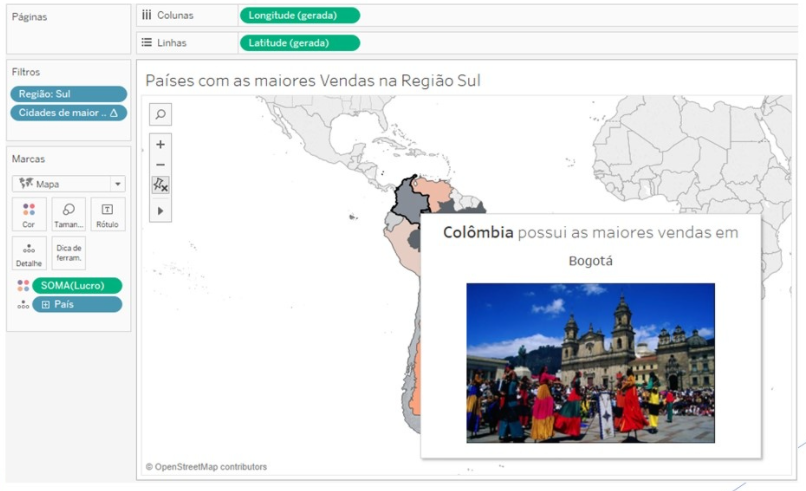
26 de Janeiro de 2021
Pronto! Agora você já sabe como incluir imagens na Tooltip (Dica da Ferramenta).
Dicas Recentes


P A T H | Dicas Tableau – Como filtrar um gráfico somente com os dias de semana

P A T H | Dicas Alteryx – Usando comentários no fluxo Cloud



